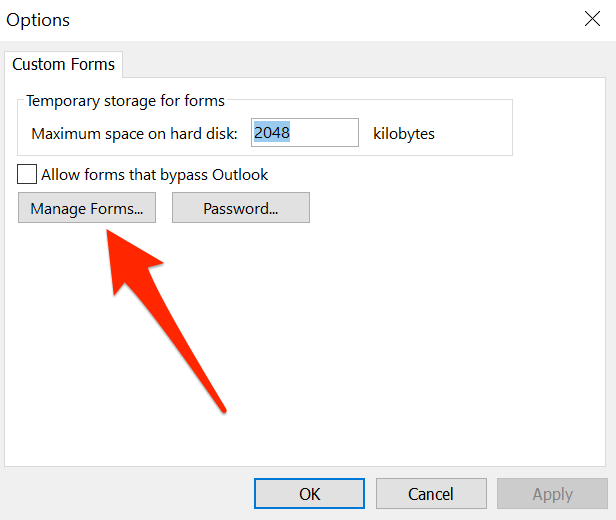Stejně jako všechny ostatní aplikace Outlook také vytváří a ukládá soubory mezipaměti do počítače, aby se urychlily jeho operace. Tyto soubory pomáhají aplikaci automaticky dokončit určité věci a pomáhají jí rychle se dostat k požadovaným souborům, než kdyby neexistovala mezipaměť. Někdy však můžete chtít vymazat mezipaměť aplikace Outlook.
Budete to chtít udělat zejména tehdy, když si všimnete zpomalení výkonu aplikace, což je často výsledkem velké mezipaměti soubory, které byly vytvořeny po určitou dobu. Existují způsoby, jak odstranit různé soubory mezipaměti aplikace Outlook, jak je ukázáno níže.

Vymazání souborů mezipaměti aplikace Outlook pomocí Průzkumníka souborů
Použití Průzkumníka souborů k Vymazat mezipaměť aplikace Outlook je jedním z nejjednodušších způsobů provedení úkolu. Protože soubory mezipaměti jsou jako všechny běžné soubory ve vašem počítači, můžete přejít do složky, kde se nacházejí, a zbavit se jich všech najednou. Po dokončení bude mezipaměť aplikace Outlook pryč.
Pokud je aplikace Outlook v počítači otevřená, musíte ji před smazáním mezipaměti zavřít. Uložte do něj veškerou práci, kterou možná děláte, a ukončete aplikaci.
Současným stisknutím kláves Windows + Rotevřete pole Spustit. . Do pole zadejte následující cestu a stiskněte klávesu Enter.
%localappdata%\Microsoft\Outlook
 Otevře složku obsahující váš profil aplikace Outlook a soubory mezipaměti. Chcete najít složku, která říká RoamCachea otevřete ji dvojitým kliknutím.
Otevře složku obsahující váš profil aplikace Outlook a soubory mezipaměti. Chcete najít složku, která říká RoamCachea otevřete ji dvojitým kliknutím.
 Všechny soubory, které aktuálně používáte na obrazovce jsou soubory mezipaměti aplikace Outlook. Chcete-li se těchto souborů zbavit, vyberte je všechny stisknutím klávesy Ctrl + Ana klávesnici, klepněte pravým tlačítkem myši na jeden soubor a vyberte možnost Odstranit.
Všechny soubory, které aktuálně používáte na obrazovce jsou soubory mezipaměti aplikace Outlook. Chcete-li se těchto souborů zbavit, vyberte je všechny stisknutím klávesy Ctrl + Ana klávesnici, klepněte pravým tlačítkem myši na jeden soubor a vyberte možnost Odstranit.
 Možná budete chtít vymazat svůj Koš>a zajistit, aby soubory byly navždy dobré.
Možná budete chtít vymazat svůj Koš>a zajistit, aby soubory byly navždy dobré.
Přestože vymazání souborů mezipaměti aplikace Outlook obvykle nezpůsobuje žádné problémy, je dobré před jejich odstraněním zálohujte je do samostatné složky. V případě, že jde o jih, můžete obnovit zálohované soubory.
Vymazat jednotlivé položky mezipaměti v aplikaci Outlook
Výše uvedená metoda odstraní všechny soubory mezipaměti aplikace Outlook z vašeho počítače. Pokud chcete odebrat pouze konkrétní položky, například určité e-mailové adresy, které se zobrazují jako návrhy, můžete to provést také v aplikaci Outlook.
Tím se odstraní pouze vybrané položky. v aplikaci.
In_content_1 vše: [300x250] / dfp: [640x360]->
Otevřete v počítači aplikaci Outlook.
Kliknutím na tlačítko Nový e-mailotevřete psaní e-mailu okno. Ve skutečnosti nebudete psát žádné e-maily.
 Do pole Komuna obrazovce zadejte požadovanou položku. odstraněn z mezipaměti aplikace Outlook.
Když se položka objeví jako návrh, umístěte na ni kurzor myši a vedle položky najdete ikonu X. Klikněte na tuto ikonu a odstraní vybranou položku z mezipaměti knihovny Outlook.
Do pole Komuna obrazovce zadejte požadovanou položku. odstraněn z mezipaměti aplikace Outlook.
Když se položka objeví jako návrh, umístěte na ni kurzor myši a vedle položky najdete ikonu X. Klikněte na tuto ikonu a odstraní vybranou položku z mezipaměti knihovny Outlook.
 Pokud chcete odstranit více než jednu položku, Bude nutné zopakovat postup pro každou z vašich položek.
Pokud chcete odstranit více než jednu položku, Bude nutné zopakovat postup pro každou z vašich položek.
Vymazat automatické doplňování mezipaměti v aplikaci Outlook
Při psaní nových e-mailů Možná si všiml, že Aplikace Outlook nabízí automatické dokončení určitých věcí. Dokáže to, protože obsahuje položky uložené ve své mezipaměti. Pokud však zjistíte, že toto chování aplikace Outlook je nepříjemné nebo takové návrhy prostě nechcete, můžete tato data vymazat z aplikace v počítači.
Zakázání i vymazání mezipaměti automatického dokončování můžete zrušit. v aplikaci Outlook je to docela snadné.
Otevřete v počítači Outlooka v horní části klikněte na kartu Soubor.
Na levém postranním panelu na následující obrazovce vyberte možnost Možnosti. Otevře se hlavní nabídka nastavení aplikace Outlook.
 Na levém postranním panelu obrazovky se zobrazí řada možností. Najděte ten, který říká Mail, obvykle druhý v seznamu, a kliknutím na něj jej otevřete.
V pravém podokně se zobrazí různé možnosti související s poštou. V tomto podokně přejděte dolů a najděte sekci označenou jako Odeslat zprávy. Poté najděte možnost, která zní Použít seznam automatického dokončování k navrhování jmen při psaní do řádků Komu, Kopie a Skrytá kopiea klikněte na tlačítko Vyprázdnit automatický seznamvedle k tomu. / s>
Na obrazovce se objeví výzva. Kliknutím na Anose zbavíte automatické vyrovnávací paměti aplikace Outlook v počítači.
Na levém postranním panelu obrazovky se zobrazí řada možností. Najděte ten, který říká Mail, obvykle druhý v seznamu, a kliknutím na něj jej otevřete.
V pravém podokně se zobrazí různé možnosti související s poštou. V tomto podokně přejděte dolů a najděte sekci označenou jako Odeslat zprávy. Poté najděte možnost, která zní Použít seznam automatického dokončování k navrhování jmen při psaní do řádků Komu, Kopie a Skrytá kopiea klikněte na tlačítko Vyprázdnit automatický seznamvedle k tomu. / s>
Na obrazovce se objeví výzva. Kliknutím na Anose zbavíte automatické vyrovnávací paměti aplikace Outlook v počítači.

Vymazat mezipaměť formuláře v aplikaci Outlook
Pokud v počítači používáte jakékoli formuláře v aplikaci Outlook, počítač může mít soubory mezipaměti také pro tyto formuláře. Musíte je také vymazat, abyste mohli úplně vymazat všechny soubory mezipaměti aplikace Outlook.
To lze provést také v aplikaci na vašem počítači.
Spusťte v počítači Outlook, klikněte na Soubornahoře a na levém postranním panelu vyberte možnost Možnosti.
 Na následující obrazovce vyhledejte možnost, která říká >Upřesnitv levém postranním panelu a klikněte na něj.
Přejděte dolů v pravém podokně, dokud neuvidíte sekci Vývojáři. V této sekci najděte tlačítko Vlastní formulářea kliknutím na něj otevřete.
Na následující obrazovce vyhledejte možnost, která říká >Upřesnitv levém postranním panelu a klikněte na něj.
Přejděte dolů v pravém podokně, dokud neuvidíte sekci Vývojáři. V této sekci najděte tlačítko Vlastní formulářea kliknutím na něj otevřete.
 Otevře se nové okno s několika tlačítka na něm. Pokračujte kliknutím na tlačítko Spravovat formuláře.
Otevře se nové okno s několika tlačítka na něm. Pokračujte kliknutím na tlačítko Spravovat formuláře.
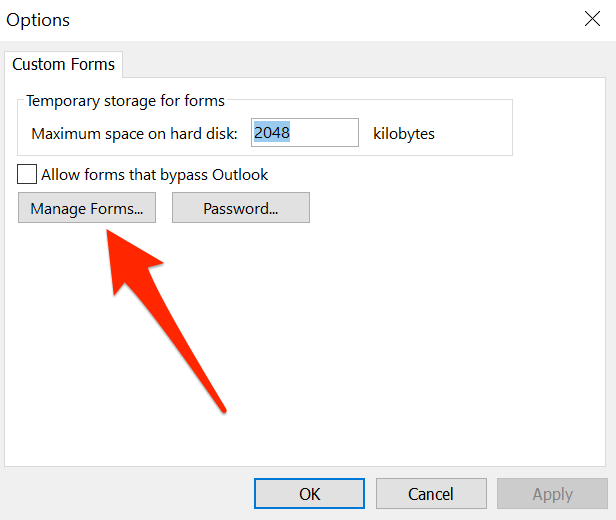 Na následující obrazovce najdete různá tlačítka. Klikněte na ten, který říká Vymazat mezipaměťa vymažte soubory mezipaměti formuláře aplikace Outlook. Nebude tu žádná výzva nebo něco podobného.
Na následující obrazovce najdete různá tlačítka. Klikněte na ten, který říká Vymazat mezipaměťa vymažte soubory mezipaměti formuláře aplikace Outlook. Nebude tu žádná výzva nebo něco podobného.
 Po dokončení úkolu můžete otevřené obrazovky zavřít.
Po dokončení úkolu můžete otevřené obrazovky zavřít.
Pokud jste pomocí některé z těchto metod vyčistili mezipaměť aplikace Outlook v počítači, rádi bychom věděli, jakou metodu jste použili a proč jste se rozhodli odstranit tyto soubory mezipaměti. Máte nějaké konkrétní důvody? Vaše odpověď se očekává v sekci níže.
Související příspěvky: